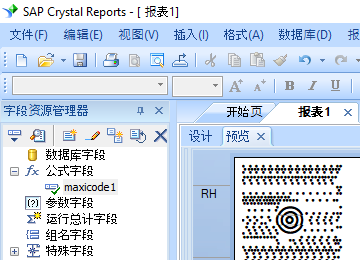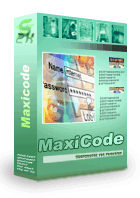MaxiCode 二维条码
关键词:
MaxiCode, ISO/IEC 16023:2000
MaxiCode是一种2D符号系统,包括围绕三个同心环的六边形模块。黑色模块定义为二进制1,白色模块定义为二进制0。
MaxiCode可以编码ASCII和扩展ASCII字符。它是一个固定大小的符号。 MaxiCode条形码的标称尺寸为28.14mm x 26.91mm。
三个黑色同心环使MaxiCode独一无二。
MaxiCode条形码包括主消息和辅助消息。每条消息都有自己的数据和纠错。在编码之后,主消息和辅助消息被交织在一起。每个二进制代码都可以精确地找到它在maxicode中的位置。
MaxiCode有七种编码模式:
模式0和模式1已过时,不再支持。
传输行业使用“模式2”和“模式3”来编码目的地地址和服务等级。
MaxiCode使用不同的方式编码以"[)> <RS >01 <GS>"开头且没有的数据。
“模式4”最多可以编码93个字符。它对主消息使用增强型错误纠正,对辅助消息使用标准纠错。
模式5最多可以编码77个字符。它对主消息和辅助消息使用增强错误纠正。
模式6用于扫描仪编程。
请注意Maxicode软件使用HTML方法输入不可打印的字符。例如,'& #29;'代表GS(ASCII 29)。
| 字体 | 10号字体 | 11号字体 | 12号字体 |
|---|---|---|---|
| BcsMaxicode | 2.9x2.8cm | 3.3x3.2cm | 3.5x3.4cm |
这里是 Barcodesoft Maxicode 软件价格表
| 许可版本 | 单用户版 | 五用户版 | 十用户版 | 站点许可证 | 公司版 | 开发者版 | 五开发者版 | 十开发者版 | 无限制开发者版 |
|---|---|---|---|---|---|---|---|---|---|
| 价格 | CAD159 | CAD299 | CAD399 | CAD599 | CAD799 | CAD999 | CAD1199 | CAD1399 | CAD1999 |
在 MS Access 数据库中产生MaxiCode
安装了 Barcodesoft MaxiCode 软件之后, 可以轻松地在 Microsoft® Access® 中打印 MaxiCode 条码。
1. 在电脑上安装演示版Barcodesoft MaxiCode 软件。
2. 以系统管理员的身份打开 DOS 提示符。
输入以下命令来登记 crUFLbcs.dll。
CD C:\Program Files (x86)\Common Files\Barcodesoft\FontUtil
regsvr32 crUFLbcs.dll
![]()
3. 启动 Microsoft® Access®.
如果阁下使用 Access 2000 或者 2003, 请点击菜单===> 工具 ==> 宏 ===> 安全性。 选择低安全级别。

如果阁下使用 Access 2007 / 2010 / 2013 / 2016 / 2019, 请点击 Microsoft Office 按钮。

![]()
![]()
然后点击选项 ==> 信任中心 ==> 宏命令设置, 选择 "允许所有宏"。如下所示。

4. 按 ALT + F11 打开 Microsoft® Visual Basic 编辑器。

5. Visual Basic 编辑器中, 选择菜单工具 ===> 参考。 会谈处一个对话框。 点击浏览按钮, 然后从以下目录中选择 cruflbcs.dll
C:\Program File (x86)\CommonFiles\Barcodesoft\Fontutil。
选择对 crUFLBcs 4.0 添加参考。然后点击 OK 按钮。

6. 按 Ctrl+M, 会弹出一个对话框, 从以下目录上选择 barcodesoft.bas
C:\Program File (x86)\CommonFiles\Barcodesoft\Fontutil 。然后点击 "打开"。
如果阁下没有 barcodesoft.bas, 请从这里下载 MaxiCode。

你也可以复制以下的VBA代码片断
Public Function MaxiCode(strToEncode As String) As String
Dim obj As cruflBCS.CMaxiCode
Set obj = New cruflBCS.CMaxiCode
MaxiCode = obj.EncodeCR(strToEncode, 0, 0, 0)
;第一个参数是需要编码的字符串。
;第二个参数是序列号。设置为 1。
;第三个参数是预定义的格式。设置为0,系统会自动选择合适的格式。
;第四个参数是纠错级别,设置为0,系统会采用默认纠错级别23%
Set obj = Nothing
End Function
7. 关闭 Visual Basic 回到 Access 数据库。在设计模式下创建一个文本框。然后在其控制源中输入以下宏命令:
=MaxiCode([data.code])
请注意以上宏命令中 'data' 是数据库中表的名字,'code'是字段的名字。
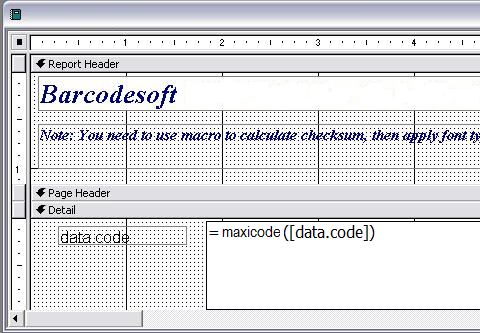
8. 右键点击文本框点。从上下文菜单中选择属性。将BcsMaxiCode设置为字体。阁下的数据库报告中就会出现MaxiCode。
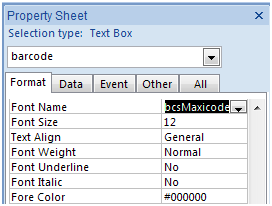
Microsoft和Office徽标是Microsoft Corporation在美国和/或其他国家/地区的商标或注册商标。
在水晶报表中打印MaxiCode
按照以下步骤,阁下可以轻松在水晶报表中打印MaxiCode。
1. 打开水晶报表。 右键单击“公式字段”,从上下文菜单中选择“新建...”。
在公式字段的名字框中输入"MaxiCode1",然后点击OK按钮。
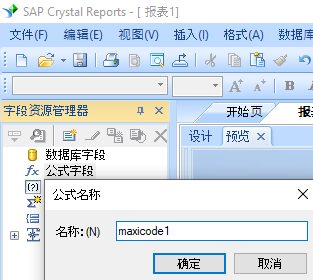
2. 从 函数 ==> 附加函数 ==> COM 和 .NET UFL(u212com.dll), 双击并且选择 "BCSMaxiCodeEncodeCR" 函数。如下所示。
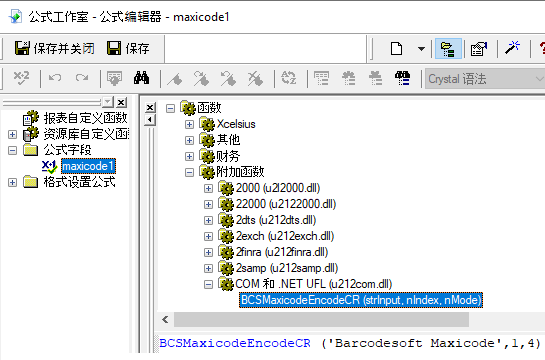
3. 将数据库字段名作为参数输入 MaxiCode 公式中。点击保存按钮。
由于水晶报表中公式字段的最大长度是254。所以必须创建多个公式字段才能表达一个完整的MaxiCode。
至于需要多少个公式字段, 请用如下公式查看 BCSMaxiCodeFormulaNoForCR({Test.Data})
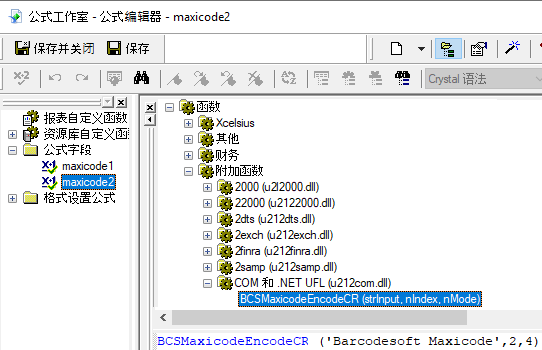
4. 在报表中加入一个文本对象。然后将多个公式字段依次拖到你的水晶报表中的文本对象内。阁下会看见一些十六进制的代码。不要担心!因为还没有使用字体。
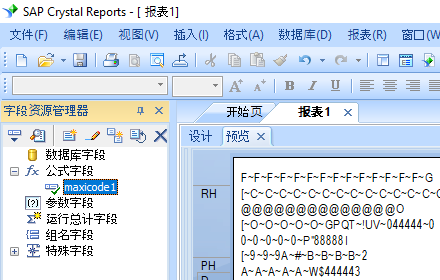
5. 右键点击文本对象,从上下文菜单中选择“设置文本格式”。然后选择“BcsMaxiCode”作为字体。
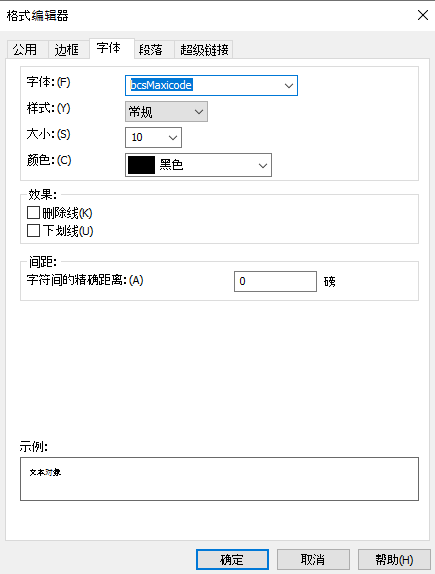
6. 点击OK按钮。你就会看见报表中出现MaxiCode条码。